관리 대상 프린터 등록 삭제하기
관리 대상 프린터의 등록을 삭제합니다.
-
 프린터 관리(Printer Management) 버튼을 클릭하거나 파일(File) 메뉴의 프린터(Printer)에서 프린터 관리(Manage Printer)를 선택합니다.
프린터 관리(Printer Management) 버튼을 클릭하거나 파일(File) 메뉴의 프린터(Printer)에서 프린터 관리(Manage Printer)를 선택합니다.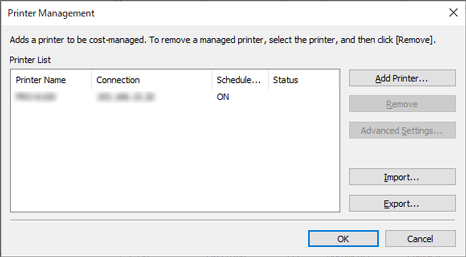
프린터 관리(Printer Management) 대화 상자가 나타납니다.
-
등록 삭제할 프린터를 선택합니다.
프린터 목록에서 등록 삭제할 프린터를 선택합니다.
-
등록 삭제(Remove) 버튼을 클릭합니다.
제거 방법 선택(Select Removal Method) 화면이 나타납니다.
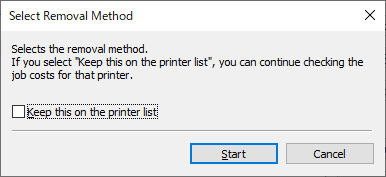
선택한 프린터의 등록을 삭제한 후에도 해당 프린터를 프린터 목록에 유지하려면 프린터 목록에 유지(Keep this on the printer list) 확인란을 선택하십시오.
 참고
참고-
프린터 등록이 삭제된 후에는 해당 프린터에서 작업 로그를 가져올 수 없습니다.
-
프린터 목록에 유지(Keep this on the printer list)를 선택한 경우, 해당 프린터는 프린터 목록에 남아 있으며 (등록 삭제됨)((removed))으로 레이블 지정됩니다. 프린터 등록을 삭제한 후에도 등록 삭제 전에 가져온 작업 로그를 볼 수 있습니다.
작업 로그를 볼 필요가 없으면 프린터 목록에 유지(Keep this on the printer list) 확인란 선택을 취소하십시오.
-
프린터 목록에 유지 설정으로 등록 삭제한 프린터를 관리 대상 프린터로 다시 등록하려면 목록에서 해당 프린터를 삭제한 다음 다시 등록하십시오.
프린터 목록에서 관리 대상 프린터를 삭제하려면 제거 방법 선택(Select Removal Method) 화면을 열고 프린터 목록에 유지(Keep this on the printer list) 확인란의 선택을 취소하십시오.
-
-
시작(Start)을 클릭합니다.
프린터 목록에 설정이 적용됩니다.
-
확인(OK)을 클릭합니다.
선택한 프린터의 등록이 삭제됩니다.
 참고
참고-
프린터 관리(Printer Management) 대화 상자에 대한 자세한 내용은 "프린터 관리 대화 상자"를 참조하십시오.
-
